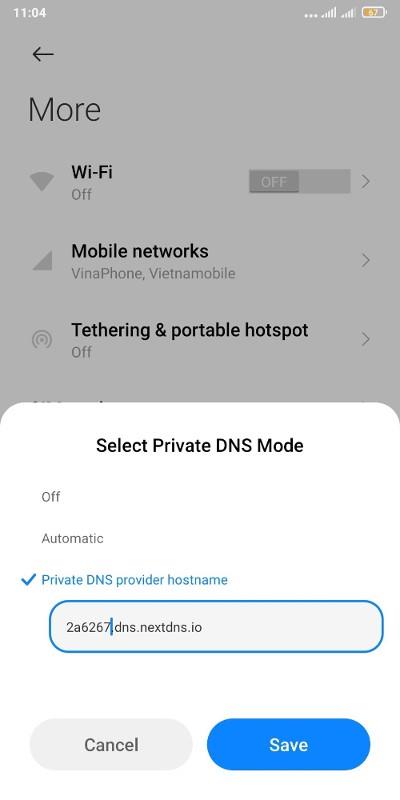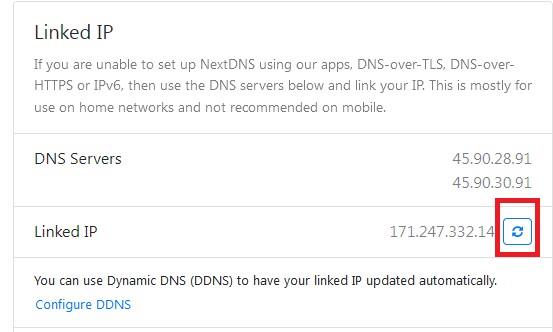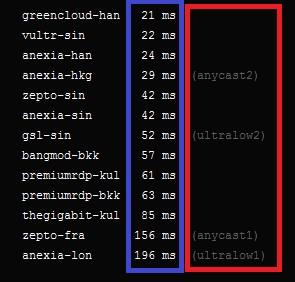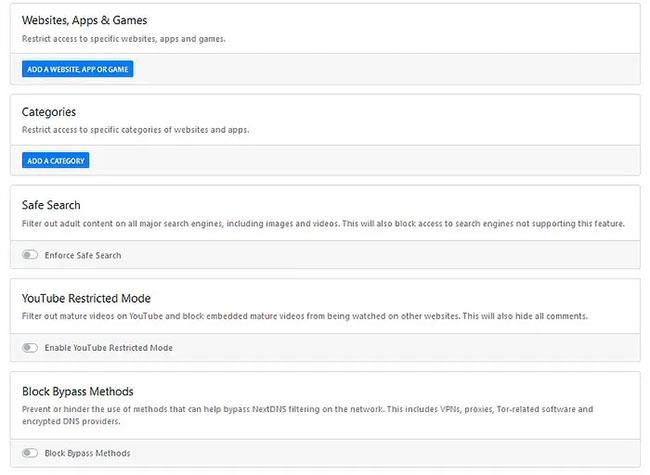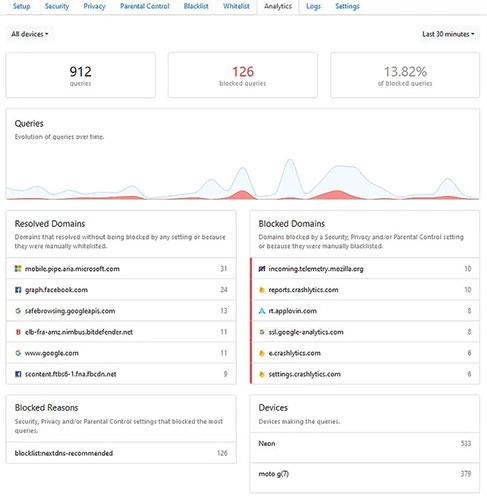NextDNS è un servizio che dovresti considerare di utilizzare. Blocca siti Web, annunci e tracker dannosi, ti offre il controllo completo sulla tua privacy, aggira i meccanismi di censura, rende le tue richieste più sicure, ti consente di abilitare il controllo genitori, analisi in tempo reale e altro ancora. Inoltre, NextDNS è open source, il che è sempre un grande vantaggio per il software di cui ti fidi con i tuoi dati.
Cos'è NextDNS?
NextDNS è un servizio DNS incentrato sulla fornitura di un'esperienza di navigazione sicura, migliorando al tempo stesso la tua privacy.
Sì, hai opzioni come Cloudflare, ma sono tutte opzioni gestite che non ti danno un controllo personalizzato su ciò che vuoi bloccare e su come vuoi proteggere la tua attività su Internet.
NextDNS è più simile a un firewall di rete che a un normale servizio DNS.
Vantaggi di NextDNS rispetto ad altri servizi DNS
Ecco alcuni vantaggi di NextDNS rispetto ad altri servizi DNS:
- Supporto server in Vietnam (Hanoi), poiché il server DNS si trova in Vietnam, quindi quando si interroga il nome di dominio, verrà visualizzato un CDN (CDN è un server cache per aiutare ad accelerare il caricamento del sito Web) in Vietnam, molto meglio che se si utilizza Google servizi.Il DNS restituirà il CDN di Singapore. Alcuni siti Web che supportano CDN includono: Facebook, Youtube, Google, Bilibili, TikTok...
- Supporta il blocco, la pubblicità e il tracciamento. È presente una funzione di controllo parentale per gestire e limitare il dispositivo all'utilizzo solo di determinati servizi o determinati orari (Nel pacchetto gratuito è previsto un limite di 300.000 richieste al mese, oltre questo limite NextDNS è solo un normale servizio DNS come gli altri servizi ). altro servizio).
- Supporta DNS su HTTP/3.
Puoi iniziare gratuitamente e configurare un numero illimitato di dispositivi, ma esiste un limite di quota mensile. Nello specifico, le informazioni sul pacchetto NextDNS sono le seguenti:
- La registrazione per un ID gratuito avrà un limite di 300.000 query/mese, reimpostato all'inizio del mese, al raggiungimento del limite NextDNS si risolverà comunque normalmente senza causare guasti alla rete.
- Prezzo 45.000 VND/mese e 450.000 VND/anno. (Una proprietà intellettuale falsa in Turchia costa solo 180.000 VND/anno!)
Come installare NextDNS
Prima di procedere con l'installazione è necessario registrare un proprio account NextDNS visitando la Home page di NextDNS . Dopo la registrazione, vedrai una pagina di gestione dell'account con le informazioni come mostrato nello screenshot qui sotto.

Pagina successiva delle informazioni sull'account DNS
Nota : ogni persona avrà informazioni diverse e anche le informazioni nell'immagine seguente sono state modificate per motivi di sicurezza. Successivamente, durante le fasi di installazione, utilizza il tuo ID.
Installa su Windows
1. Browser Google Chrome
Passaggio 1 : apri Google Chrome quindi accedi a chrome://settings/security. Scorri verso il basso e trova e attiva Usa DNS sicuro , quindi seleziona Con, premi la freccia, quindi trova e seleziona Personalizzato.

Installa NextDNS su Chrome
Passaggio 2 : nella casella per accedere al servizio DNS, inserisci https://dns.nextdns.io/2a6276. In cui 2a6276 è l' ID dell'utente , sostituisci 2a6276 con il tuo ID .
Per i browser che utilizzano altri core Chromium come Opera, Brave e Microsoft Edge... il metodo di installazione è simile. Devi solo andare nelle impostazioni del tuo browser, cercare DNS e trovare Usa DNS sicuro .
2. Browser Mozilla Firefox
Passaggio 1 : apri il browser Firefox, quindi inserisci about:preferences nella barra degli indirizzi e premi Invio.
Passaggio 2 : fare clic su Generale nella barra di sinistra, quindi scorrere verso il basso per cercare Impostazioni di rete , quindi fare clic sul pulsante Impostazioni.
Installa NextDNS su Firefox
Passaggio 3 : nella finestra delle impostazioni di rete visualizzata, scorrere verso il basso quindi fare clic per attivare la sezione Abilita DNS su HTTPS , selezionare Personalizzato nella sezione Provider utente e incollare https://dns.nextdns.io/2a6276. Qui devi ancora sostituire l'ID con il tuo ID installato con Chrome.
Passaggio 4 : con Firefox, devi fare un ulteriore passaggio: vai su about:config quindi inserisci network.trr.mode nella casella di ricerca. Fare clic sull'icona della penna, inserire il numero 3 anziché 0 o 2 e quindi fare clic su Salva.
Questo è un passaggio necessario perché ogni volta che si modifica la configurazione DNS su HTTPS, Firefox modificherà automaticamente network.trr.mode a 2, è necessario modificarlo a 3 altrimenti DOH a volte non funzionerà.
Installa su Android
1. Installa sull'intero sistema Android utilizzando DNS-over-TLS (DOT)
Quando installi NextDNS sull'intero sistema Android, non solo puoi bloccare gli annunci sul browser ma anche bloccare relativamente gli annunci in alcune applicazioni.
UN. Con Android di serie
Devi solo andare su Impostazioni > Rete > DNS privato > Incollare il collegamento DOT come mostrato nell'immagine e il gioco è fatto. Nota, il collegamento DOT sarà 2a6267.dns.nextdns.io che è diverso dal collegamento DoH sopra e dovrai sostituire il tuo ID.
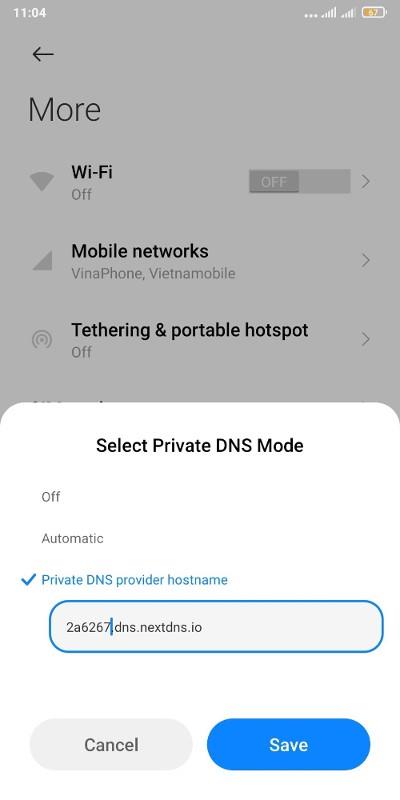
Installa NextDNS su Android stock
B. Con le versioni Android con interfacce riviste come MIUI, ColorOS, OneUI...,
Su queste versioni Android, la sezione DNS privato sarà nascosta. A seconda della versione, si troverà in un'area diversa. Se non riesci a trovarlo, devi utilizzare un'applicazione di terze parti per aprire questa impostazione.
Ad esempio: con MIUI è possibile utilizzare un'applicazione chiamata Hidden Settings For MIUI.
C. Con la versione Android 8 e precedenti
Per le versioni Android precedenti, dovrai scaricare e utilizzare l'applicazione NextDNS e non c'è altro modo.
2. Impostazioni del browser
Come installare il browser su Android è lo stesso che fai su Windows. Con Firefox, devi anche notare che devi cambiare network.trr.mode al valore 3.
Installa su iPhone
Devi visitare https://apple.nextdns.io per scaricare il profilo DNS sul tuo dispositivo e seguire le istruzioni sul tuo dispositivo per attivarlo.
Installa sul router
L'installazione sul router ti aiuterà ad applicare NextDNS a tutti i dispositivi connessi a Internet tramite quel router. Tuttavia, ciò può facilmente portare a errori imprevisti o connessioni instabili a causa di problemi di orientamento dalla rete... Pertanto, è necessario riflettere prima di farlo.
1. Configurazione semplice
Innanzitutto, devi accedere alla pagina di amministrazione del router. Ogni tipo di router avrà una pagina di amministrazione diversa e account e password diversi. Puoi effettuare una ricerca online o chiamare il centralino per chiedere al tuo operatore di rete come accedere al tuo router.
Dopo aver effettuato l'accesso, individuare la sezione DNS e quindi modificare il DNS al seguente indirizzo:
45.90.28.91
45.90.30.91
Successivamente, accedi alla pagina di gestione dell'account NextDNS e premi il pulsante di ripristino presente nella sezione IP collegato. Tieni presente che ogni volta che l'indirizzo IP cambia (se qualcuno utilizza un IP dinamico, ogni volta che il router si riavvia ci sarà un nuovo IP), dovrai fare nuovamente clic sul pulsante di ripristino in IP collegato.
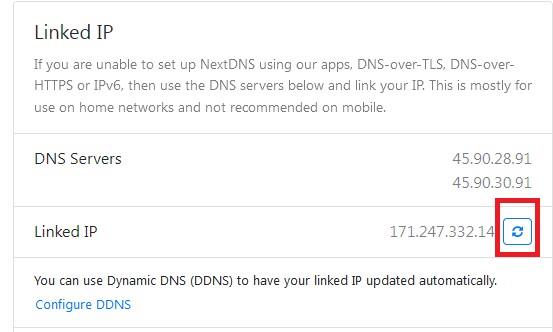
Fare clic sul pulsante di ripristino nella sezione IP collegato
2. Configura DDNS se il router lo supporta
Il vantaggio di configurare DDNS è che ogni volta che si riavvia il router non è necessario premere reset su IP collegato, ma configurarlo è più difficile. Inoltre, non tutti i modelli di router supportano il DDNS. In questa sezione puoi utilizzare Google per scoprire se il tuo router supporta il DDNS e come configurare il DDNS nel dettaglio.
Al termine, se la pagina di gestione dell'account NextDNS mostra uno stato come nell'immagine seguente, l'installazione è avvenuta correttamente.

Installato con successo!
Come verificare quale server NextDNS è più veloce e come scegliere un server
1. Come verificare quale server NextDNS è più veloce
Per ogni diversa connessione Internet, ci saranno server NextDNS che forniranno la velocità di connessione ottimale. Per verificare quale server NextDNS è più ottimale per la tua rete, puoi visitare la seguente pagina: https://ping.nextdns.io/ .
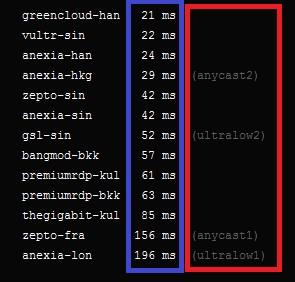
Più basso è il ping del server, più ottimale è
Vedrai le informazioni apparire come nell'immagine sopra. La colonna blu è il ping e la colonna rossa è il server. Di solito, è meglio scegliere il server con il ping più basso.
2. Come scegliere il server NextDNS
In effetti, scegliere un server NextDNS è abbastanza semplice. Devi solo modificare il collegamento che incolli nella configurazione DoH o DOT.
Ad esempio: con il server ultralow, puoi utilizzare il collegamento https://ultralow.dns.nextdns.io/2a6267 o https://ultralow2.dns.nextdns.io/2a6267. Il server ultralow 2 può essere abbreviato in https://dns2.nextdns.io/2a6267. Puoi fare lo stesso con i server anycast.
Con DOT puoi scegliere solo tra server ultralow e non puoi utilizzare server anycast. Pertanto i link che potrai utilizzare saranno:
- 2a6267.dns.nextdns.io
- 2a6267.dns1.nextdns.io
- 2a6267.dns2.nextdns.io.
3. Come abilitare il protocollo DNS su HTTP/3 (DOH3).
DOH3 è un nuovo protocollo pubblicizzato come più veloce e sicuro. Puoi provare a utilizzare i seguenti link:
- https://doh3.dns.nextdns.io/2a6267
- https://doh3.dns1.nextdns.io/2a6267
- https://doh3.dns2.nextdns.io/2a6267
Inoltre, puoi imparare come utilizzare DNSProxy per interi sistemi che eseguono DNS-over-Quic, DNS-over-HTTP/3.
Funzionalità NextDNS che puoi personalizzare nella home page
Sicurezza

NextDNS ti consente di selezionare un elenco di siti Web che desideri bloccare
Qui, NextDNS ti consente di selezionare un elenco di siti che desideri bloccare, da un feed di minacce costantemente aggiornato, a siti che presentano errori di ortografia o utilizzano caratteri internazionali per impersonare altri siti Web.
L'utilizzo di queste impostazioni predefinite è una scelta sicura, ma potrebbero bloccare involontariamente un sito Web legittimo a cui desideri accedere. In tal caso, non è necessario disattivare le misure di protezione, ma basta aggiungere il sito Web alla lista bianca.
Privacy
L'opzione principale qui è l'elenco di blocco di annunci e tracker, che essenzialmente impedisce la visualizzazione di annunci sui siti Web e impedisce ai tracker di terze parti di comunicare con i suoi server. L'elenco dei blocchi predefinito è abbastanza completo, ma se non funziona, puoi aggiungere un elenco dei blocchi più rigoroso dalle opzioni integrate.
NextDNS ti offre l'interessante capacità (in versione beta) di bloccare i tracker a livello di dispositivo su Samsung, Xiaomi e alcuni altri dispositivi supportati. Ciò è particolarmente utile se non vuoi che il produttore del tuo dispositivo ti tenga traccia.
Ecco i filtri da utilizzare per bloccare i siti pubblicitari o di phishing:
NextDNS Ads & Trackers Blocklist
AdGuard DNS filter
AdGuard Mobile Ads filter
EasyList
AdGuard Base filter
ABPVN List
hostsVN
AdAway
Controllo dei genitori
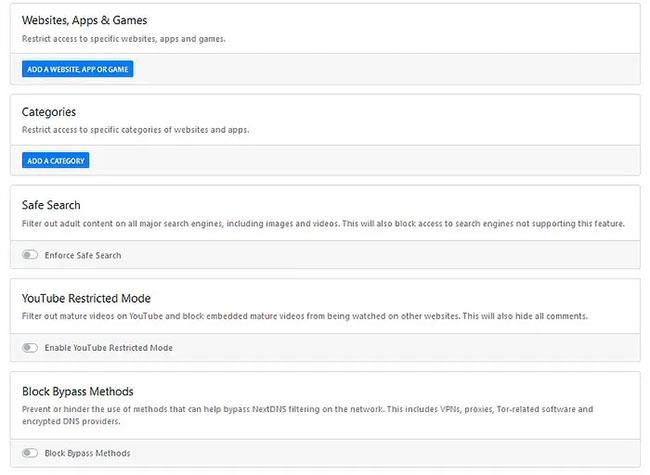
Controllo dei genitori
Se non vuoi che qualcuno sulla tua rete acceda a un determinato sito web, app o gioco, o anche a tutti questi, puoi scegliere da un elenco compilato qui per bloccare app come Tik Tok, Fortnite, Steam, Netflix e Amazon, nonché un'intera categoria di siti Web, tra cui porno, pirateria e social network .
Puoi persino forzare i motori di ricerca in modalità di ricerca sicura, bloccare i contenuti YouTube per adulti e impedire alle persone online di utilizzare metodi di "elusione" come VPN o Tor .
Lista nera/lista bianca
Se vuoi accedere a un dominio ma non puoi, inseriscilo nella Whitelist. Se non vuoi accedere ad un dominio ma puoi farlo, inseriscilo nella Blacklist.
Analisi/Registrazione
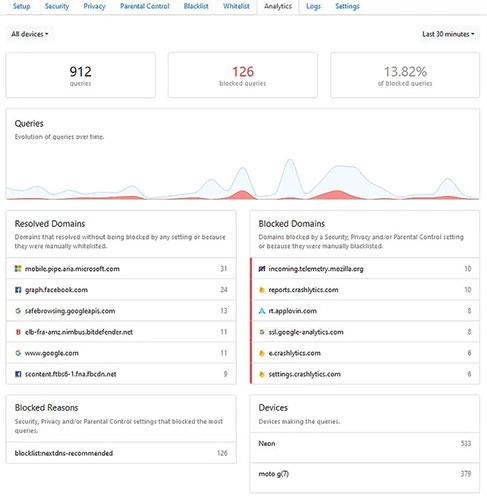
Analisi/Registrazione
A seconda delle impostazioni del registro, potresti avere un record di ogni sito web che visiti o una tabella completamente vuota. Tuttavia, se hai abilitato la registrazione, l'analisi ti mostrerà a quali pagine il tuo computer sta inviando il maggior numero di richieste, quante richieste vengono bloccate (e dove stanno andando le richieste bloccate). a), quale dispositivo sta effettuando la query, da dove proviene il traffico e quante query sono protette.
C'è anche un misuratore GAFAM che ti dice quanto traffico sarà diretto alle proprietà di proprietà di Google, Microsoft, Facebook, Amazon e Apple. Anche se desideri mantenere la tua privacy, lasciare la registrazione abilitata per circa un mese può far emergere alcune cose interessanti sul browser.
Questa può essere una funzionalità pronta all'uso che offre maggiore chiarezza su ciò che viene bloccato o consentito. Puoi controllare facilmente la percentuale di query bloccate rispetto al totale delle query eseguite e i registri dettagliati per tutti i tuoi dispositivi. Se configuri più dispositivi, le analisi possono essere filtrate di conseguenza.
Oltre ai dati visualizzati per l'analisi, puoi anche scegliere il percorso di archiviazione dei tuoi registri e se desideri consentire innanzitutto il salvataggio dei registri.
Configurazioni illimitate e dispositivi illimitati
Indipendentemente dal fatto che tu sia un abbonato a pagamento o un utente gratuito, puoi creare più profili (ovvero regole e opzioni diverse per un gruppo di dispositivi) e anche connetterti a quanti più dispositivi possibile, senza limiti.
Ciò ti dà la possibilità di proteggere più dispositivi a casa e al lavoro. Questo ti sarà estremamente utile se hai più dispositivi a tua disposizione.
Aumenta la velocità di navigazione web
Con NextDNS puoi anche provare a migliorare la tua esperienza di navigazione. Hai diverse opzioni per la modifica.
Ad esempio, puoi memorizzare nella cache le query DNS per migliorare i tempi di caricamento.